Kako ponastaviti aplikacije v računalnikih z operacijskim sistemom Windows

Če vaša aplikacija Nastavitve ali Microsoft Store ne deluje pravilno, se sesuje ali se ne odpre, lahko aplikacijo ponastavite.
Za vsakogar je pomen Ghosting trdega diska drugačen. Za nekatere je to ogled trdega diska v File Explorerju, ki ne obstaja. To pomeni, da se kljub temu, da disk ni povezan, še vedno pojavlja pod particijami. Medtem ko za nekatere pomeni varnostno kopiranje trdega diska ali ustvarjanje slike za varnost podatkov. Kjer je slednje bolj primerno, prvo ni napačno, vsak uporabnik ima svoje razumevanje stvari. Zato, da bi našim bralcem pomagali razumeti natančen pomen "ghosting" v tej objavi, se bomo naučili, kaj je "ghosting" trdega diska in kako ga je mogoče storiti.
Kaj je Ghosting trdi disk?
Ghosting trdega diska pomeni ustvarjanje varnostne kopije vse vsebine, vključno z aplikacijami, nastavitvami, sistemskimi konfiguracijami in drugim, na strežnik ali drug trdi disk.
Ghosting želi omogočiti hitro obnovitev sistema in podatkov . Preprosto povedano, ustvarja kopijo sistemskih datotek in podatkov, shranjenih na njej.
Potreba po ghostingu trdega diska
Obstaja več razlogov, zaradi katerih se lahko sistem pokvari. Zato je dobra ideja, da ostanete zaščiteni in ne zamudite nobenih pomembnih trdih diskov, ki zakrivajo podatke. Tukaj je opisano, kako to storiti.
Kako Ghost trdi disk v sistemu Windows 10
Seznam vsebine
Do situacij izgube podatkov lahko pride zaradi napada virusa, okvare programske in strojne opreme, poškodovanih sistemskih datotek, naravne katastrofe in drugih neizogibnih razlogov. Ko se to zgodi, morate znova namestiti operacijski sistem in uporabiti orodje za obnovitev, da povrnete izgubljene podatke . To nas pušča v negotovosti glede tega, koliko podatkov bomo lahko obnovili. V takih primerih, če smo ustvarili sliko duha Windows 10, postane obnovitev sistema Windows 10 in obnovitev vseh izgubljenih podatkov enostavna.
No, glede na to je potreba po Ghosting slike na trdem disku jasna, vendar ostaja vprašanje, kako Ghost Windows 10 sliko.
Torej, brez nadaljnjega odlašanja, tukaj je najboljša in najučinkovitejša rešitev za Windows 10 ghosting in je znana kot EaseUS Todo Backup .
Kako pomaga EaseUS Todo Backup?
To profesionalno in zmogljivo orodje za varnostno kopiranje sistema Windows 10 pomaga pri prikazovanju trdih diskov Windows 10 na sliki ali pa ga uporabite za kloniranje sistemskega diska Windows 10. Z uporabo slikovne datoteke Windows 10 ghost lahko obnovite disk/particijo. To pomaga pri pridobivanju podatkov, izgubljenih zaradi okvare trdega diska ali katerega koli drugega razloga. Tukaj so navodila za uporabo.
Kako uporabiti EaseUS Todo Backup za ghost Windows 10?
Z uporabo EaseUS Todo Backup in upoštevanjem teh navodil po korakih lahko zlahka zaznate Windows 10.
1. korak. Prenesite in namestite EaseUS Todo Backup
2. korak . Zaženite programsko opremo EaseUS Todo Backup in izberite možnosti glede na zahtevo. Če želite zasenčiti operacijski sistem, izberite »OS«.
Korak 3. Izberite datoteke, sistem, aplikacije ali particijo diska, ki jih želite varnostno kopirati.
Korak 4. Nato izberite cilj za shranjevanje varnostne kopije.
Korak 5. Za začetek postopka kliknite Naprej in počakajte, da se postopek zaključi.
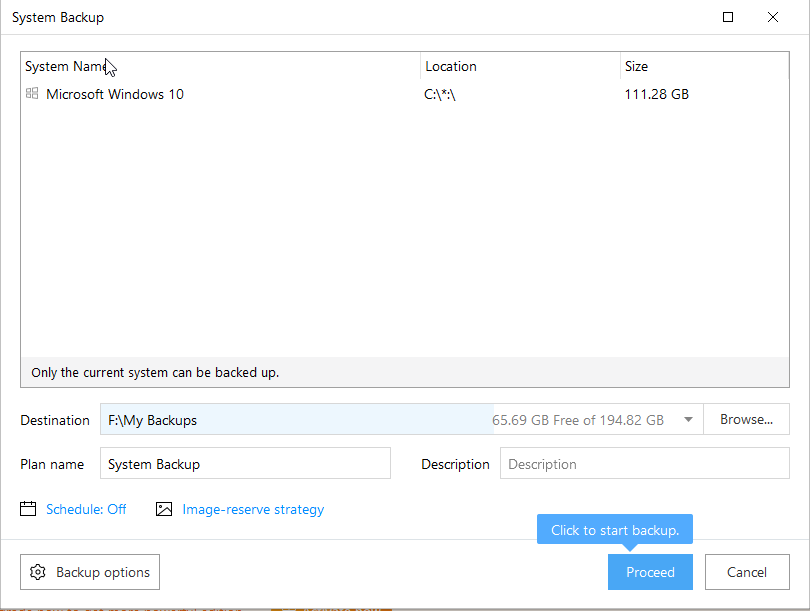
Ko končate, boste imeli ustvarjeno sliko duha Windows 10, ki jo lahko uporabite za obnovitev datotek in operacijskega sistema. EaseUS Todo Backup je odlična in zanesljiva rešitev za varnostno kopiranje in obnavljanje podatkov. S pomočjo vadnic, vmesnika, ki je enostaven za uporabo, v nekaj minutah in z nekaj kliki brez pomoči tehnika lahko varnostno kopirate sistemske datoteke, aplikacije, podatke in vse, kar želite.
Zakaj zaupati EaseUS Todo Backup duhu za trdi disk Windows 10?
Seveda, samo zato, ker se o programski opremi veliko govori, ji ne bi smeli zaupati. Preden zaupate, morate vedeti, česa je sposoben, kajne?
EaseUS Todo Backup kot sklepa je rešitev za varnostno kopiranje z enim klikom, ki pomaga obnoviti sistemske datoteke in druge varnostno kopirane podatke. Z njegovo pomočjo lahko hitro pridobite podatke, izgubljene zaradi okvare strojne opreme, zrušitve sistema ali katerega koli drugega razloga. Poleg tega omogoča tudi varnostno kopiranje in obnavljanje diska, particije, datotek ali map po napadu virusov, nestabilnem prenosu programske opreme, okvari trdega diska itd.
Na voljo je tudi s funkcijo inkrementalnega varnostnega kopiranja, ki jo lahko uporabite pozneje po prvi varnostni kopiji.
Opomba: diferencialno varnostno kopiranje in inkrementalno varnostno kopiranje varnostno kopirata samo spremenjene datoteke.
Pogosto zastavljena vprašanja
Q1. Kako naredim kopijo svojega trdega diska?
Opomba: Pred varnostnim kopiranjem podatkov se prepričajte, da je ciljni disk prazen in ima dovolj prostora za shranjevanje varnostne kopije podatkov ali varnostne kopije slike.
1. korak. Prenesite, namestite EaseUS Todo Backup. Nato, če varnostno kopirate podatke na zunanji pogon, ga povežite z osebnim/prenosnim računalnikom.
2. korak . Zaženite EaseUS Todo Backup v računalniku in na začetnem zaslonu izberite želeno možnost.
Korak 3. Izberite disk ali particijo, na kateri želite varnostno kopirati podatke. Nato kot ciljni disk izberite zunanjo pomnilniško napravo. Prepričajte se, da ima dovolj prostora za shranjevanje.
Korak 4. Kliknite “ Naprej ”, da začnete postopek varnostnega kopiranja.
Ko končate, odklopite zunanjo napravo za shranjevanje in preverite varnostno kopirane podatke.
Q2. Kateri je najboljši način za kloniranje trdega diska?
Najboljši način za kloniranje trdega diska je uporaba zaupanja vrednega in zanesljivega orodja za varnostno kopiranje, kot je EaseUS Todo Backup.
Q3. Kako ustvarite duh računalnika?
Če želite zaznati operacijski sistem, namestite programsko opremo za ghosting, kot je EaseUS Todo Backup. Izberite operacijo, ki jo želite izvesti, in začnite postopek. Pred začetkom se prepričajte, da ima disk, ki ga uporabljate, dovolj prostora za shranjevanje in da deluje brezhibno.
Če vaša aplikacija Nastavitve ali Microsoft Store ne deluje pravilno, se sesuje ali se ne odpre, lahko aplikacijo ponastavite.
V spodnjem članku vas vabimo, da se naučite nekaj preprostih primerov ukaza PING v sistemu Windows!
Ta funkcija je izjemno uporabna za odlašanje nepotrebnih opravil, zagotavljanje omrežne povezljivosti pred začetkom opravila, izvajanje opravil v določenem vrstnem redu, načrtovanje posodobitev ali izvajanje vzdrževanja strojne opreme.
Kaj je VPN, kakšne so prednosti in slabosti VPN-ja? Pogovorimo se z WebTech360 o definiciji VPN-ja in o tem, kako ta model in sistem uporabiti pri delu.
Uporaba funkcije inverzije lupe v sistemu Windows 11 lahko izboljša berljivost besedila, zlasti za ljudi, ki so občutljivi na svetlobo.
Obstaja veliko razlogov, zakaj ukaz Kopiraj in prilepi ne deluje v računalniku z operacijskim sistemom Windows, na primer, če je računalnik napaden z virusom, odložišče ne deluje in zato ukaza za kopiranje (Ctrl + C) in ukaz za lepljenje (Ctrl + V) ne delujeta. Kako odpraviti to napako, si oglejte spodnji članek na WebTech360.
Če vam aplikacija Fotografije v sistemu Windows 10 ni všeč in si želite fotografije ogledati s pregledovalnikom fotografij sistema Windows v sistemu Windows 10, sledite temu vodniku, da pregledovalnik fotografij sistema Windows prenesete v sistem Windows 10 in si fotografije ogledate hitreje.
Postopek kloniranja vključuje premikanje podatkov iz ene naprave za shranjevanje v drugo (v tem primeru trdi disk) z natančno kopijo, kopirano s ciljnega pogona.
Hitri zagon sistema Windows 11 pomaga pri hitrejšem zagonu računalnika, lahko pa je tudi razlog, zakaj se računalnik z operacijskim sistemom Windows ne izklopi popolnoma.
Windows 11 ima funkcijo, ki doda gumb Končaj opravilo neposredno v opravilno vrstico, tako da vam ni treba dostopati do upravitelja opravil, da bi zaprli neodzivne aplikacije.








